极速一键重装系统软件正式版V4.8
小编寄语
极速一键重装系统软件正式版V4.8无需电脑基础,即可免费全自动在线一键重装系统支持。xp系统下载。win7系统下载;win8系统等、全网首款支持GPT UEFI分区系统重装,极速一键重装系统软件正式版V4.8是一款不错的系统重装软件,不在像以往传统重装系统步骤多,自动安装、智能驱动、自动激活。
软件特色
1、操作简单
一键式在线重装,无需光盘。驱动自动备份还原,装好的系统立即就能使用!
2、无人值守
开始后无需守候在电脑旁,使您可以充分利用时间。
3、极速引擎
文件操作速度更快,操作更精确,重装耗时更短!
4、安全稳定
格式化重装,释放硬盘空间,杜绝磁盘碎片,系统运行快速流畅!
使用教程
1.打开软件,点击软件主界面的"点此开始重装系统",如果你本机中已经有过GHO镜像文件,则可以用"备份/还原系统"来还原!

2.选择系统。根据您个人喜好和电脑的配置选择需要系统,直接点击"开始一键安装"即可,一般情况下单核处理器选择XP,双核和四核选择win7,小于2G内存选择32位,反之选择64位!

3.下载安装。选择好系统以后,点击执行下一步后就进入了系统镜像下载窗口,这时候你能做的就是等待,系统在下载完成后会自动安装系统的!
更新日志
1,修改主程序UI界面,软件图标。
2,优化GPT和MBR引导模式。
3,支持UEFI原版分区系统,不用改主板重装为WIN8.1或WIN10系统。
4,增加硬件检测推荐系统功能,更直观,更轻松
5,修改安装器
极速系统重装后电脑没声音怎么办?关于这个问题,下面小编就和大家分享一篇关于系统重装后电脑没声音的解决方法,我们一起来看看吧!
系统重装后电脑没声音解决方法:
装系统前有声音,装完系统变没有声音,最大的可能性就是你安装系统的时候没有安装声卡驱动,当然查出具体原因之前我们还不能妄下结论。我们右击“我的电脑”,点击管理选项,然后找到设备管理器进入到对应的操作界面。
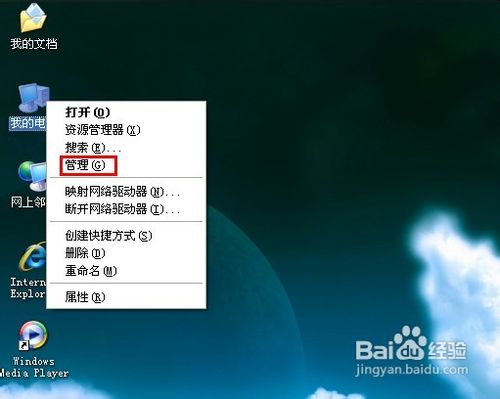
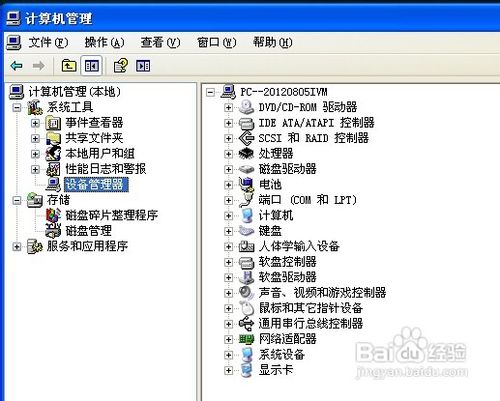
然后我们找到“声音、视频和游戏控制器”点开它,找到和声音有关的选项(一般含有audio的选项就是有声卡相关的设备),首先看看它是否有问号,如果有问号的话,证明没有安装声卡驱动,安装即可。
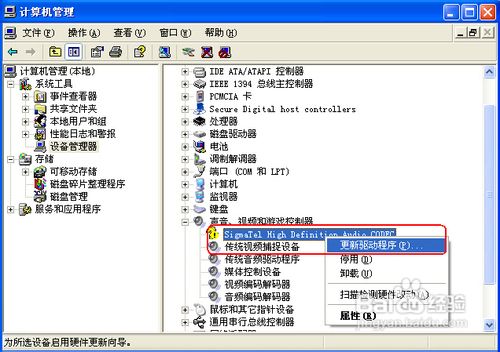
如果打开选项之后看到的不是问号而是感叹号的时候,证明你的声卡已经安装了驱动程序,但是驱动程序可能有损坏亦或者是跟你的声卡不匹配亦或者不兼容,此时我们需要对原有的驱动程序进行卸载,然后安装匹配的驱动程序即可。

一些朋友在经过上述操作之后可能已经重拾系统声音,还没高兴多久,问题就有来了,电脑重启之后声音又消失了,打开设备管理器之后也没有见到问号或者是感叹号,而且重新安装驱动程序亦不能解决问题,很多新手朋友可能会感到茫然,其实这种情况亦有解决之法。
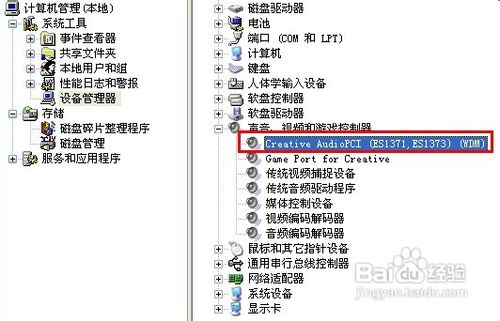
我们同样右击“我的电脑”,仍然点击“管理”选项,但是这次我们并不寻找设备管理器选项了,而是寻找“服务和应用程序”选项,找到之后我们点击“服务”选项,然后点击进入到windows各项服务列表。
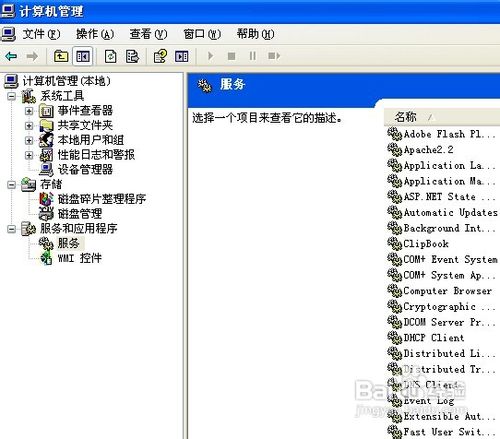
而今天我们的主角就是Windows Audio服务,根据描述我们可以知道它是管理基于Windows程序的音频设备,关闭它一切音频设备及音效将不能正常工作,因此我们要确认它是否开启,如果没有开启点击启动,那么你梦寐以求声音可能就会出现了。

有些朋友可能会问了,我并没有关闭这项服务,它为什么会停止呢,其实原因很简单,我们使用安全卫士优化开机启动项的时候很可能把它给禁止了,因此服务才会被停止,系统才没有声音,我们在开启服务的同时最好设置启动类型为自动,这样它就会随着我们开机而自己加载。
当然除了以上原因之外,把系统调成静音,声卡损坏都有可能导致我们的系统没有声音,当然这种情况发生的几率很小,但是也是有概率发生的,所以小编在此列出来,如果其他方法不能解决你的问题,不妨看看是不是它们引起的。
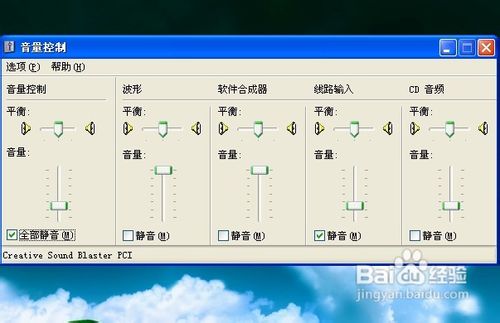
以上便是关于极速系统重装后电脑没声音怎么办的解决方法,希望小编的分享能够帮助到大家!
极速重装系统后宽带连接678怎么办?要说宽带连接错误里遇到最多的问题非这个错误代码678莫属了,那么错误代码678是什么意思?遇到这种情况我们应该怎么办呢?下面小编就和大家分享一篇关于重装系统后宽带连接678的解决方法,希望小编的分享能够帮助到大家!
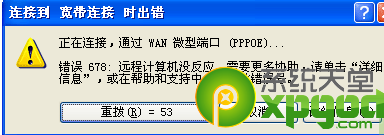
重装系统后宽带连接678的解决方法:
1、检查宽带连接的账号和密码是否正确无误。有的电脑用路由器上网没有设置自动拨号,需要手动网络连接,或第一次连接宽带时,输入账号和密码时候不小心输错了。及时更正后重新连接一般可以解决宽带连接错误678的问题。

2、如果宽带欠费了,就会导致终端服务器无法接收或返回请求数据,本地计算机收不到返回信息,就显示宽带连接错误678。这时要及时缴纳网费,问题就会迎刃而解。

3、调制解调器(简称“猫”)有问题是导致错误678最常见的原因。首先检查猫面板上的Power电源指示灯是否常亮,否则检查电源。然后检查ADSL宽带信号指示灯(Link)是否常亮,一般情况下,当猫接通电源和网络后该指示灯在1分钟内会由闪烁变到常亮。如果一直闪烁着,说明网络线路连接有问题。

4、检查网线接头,有时候网线接头会因氧化而接触不良,导致网络时好时坏,很不稳定。这时要及时更换新的而且是质量好的网线。

5、经过检查如果调制解调器(“猫”)各个信号灯显示正常,网线连接正常,但依然出现宽带连接错误678,应该着重检查本地网卡设置了。XP系统首先关闭Modem电源,右键点击网上邻居,右击本地连接图标,选择禁用;VISTA、WIN7系统打开网络和共享中心之,点击更改适配器设置,右击本地连接,选择禁用。之后重启计算机,重启完毕后,按上述步骤右键点击本地连接图标后,选择启用。
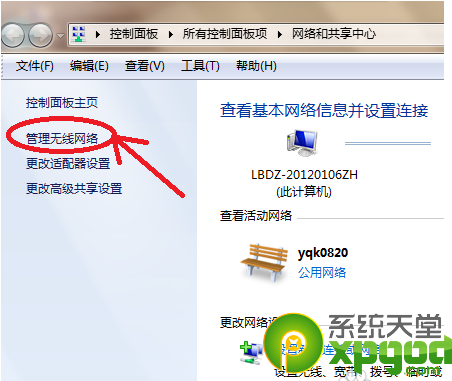
6、检查本地连接。如果电脑中同时存在多个网络连接,如“本地连接”、“无线网络连接”、CMCC连接等,而与宽带MODEM相连的网络连接被禁用,进行宽带拨号时,也会提示宽带连接错误678。因此出现错误678时还要查看本地连接是否被禁用,如果禁用,将本地连接启用,并提示本地连接已连接后,再尝试用宽带拨号连接。注意查看网络连接时各个操作系统不一样,XP系统可在电脑桌面右击鼠标,选择“属性”查看。VISTA、WIN7系统在网络和共享中心查看。
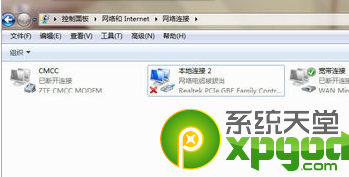
以上便是关于极速重装系统后宽带连接678怎么办的解决方法,希望小编的分享能够帮助到大家!
相关推荐
用户评价
用过极速一键重装系统软件正式版V4.8,一下子就装好了系统。所以对这关软件,我都是好评。帮助了不会装系统的网民,电脑店要没生意了。
极速一键重装系统软件正式版V4.8作为像我这样的散户做系统的首选,超赞!我可不是广告,你们可以试试,只要是卖电脑装系统的,没有不知道系统的,每个系统都有配套的激活系统,没有后顾之忧,真的很给力!
网友问答
极速一键重装系统怎么样?
使用起来挺方便的,安装系统也快。没有插件什么的。
极速一键重装系统好用吗?
很不错,安装的系统很稳定。非常喜欢使用,我身边的朋友都在使用它
- 小白一键重装系统
- 黑云一键重装系统
- 极速一键重装系统
- 好用一键重装系统
- 小鱼一键重装系统
- 屌丝一键重装系统
- 得得一键重装系统
- 白云一键重装系统
- 小马一键重装系统
- 大番茄一键重装系统
- 老毛桃一键重装系统
- 魔法猪一键重装系统
- 雨林木风一键重装系统
- 系统之家一键重装系统
- 系统基地一键重装系统
- 云骑士一键重装系统
- 完美一键重装系统
- 桔子一键重装系统
- 360一键重装系统
- 大白菜一键重装系统
- 萝卜菜一键重装系统
- 蜻蜓一键重装系统
- 闪电一键重装系统
- 深度一键重装系统
- 紫光一键重装系统
- 老友一键重装系统
- 冰封一键重装系统
- 飞飞一键重装系统
- 金山一键重装系统
- 无忧一键重装系统
- 易捷一键重装系统
- 小猪一键重装系统












